步骤:N卡
1、在任务栏点击打开 nvidia 控制面板 ,若没有的话通过桌面右键菜单也可以打开,若也没有那么从控制面板中打开即可;
2、在NVIDIA 控制面板 左侧展开 3D 设置 -- 管理3D 设置 ;
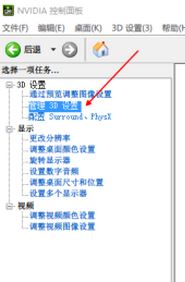
3、在右侧 【程序设置】选卡下选择要自定义的程序下拉菜单中选择需要优先独立显卡运行的游戏,也可以通过 右侧的 添加 按钮来手动添加;
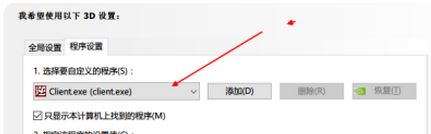
4、选好游戏后在下面功能找 嗲你家 CUDA ,在后面下拉菜单 点击 使用全局设置 ;
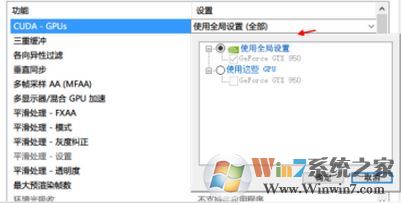
5、接着找到 平滑处理 - FXAA ,在后面下拉菜单中选择 使用全部设置(关);
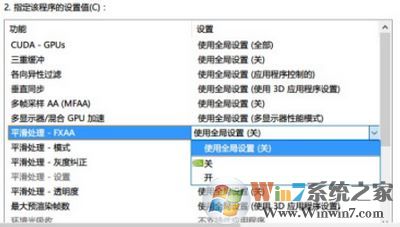
6、最后切换到【全局设置】选卡,将 CUDA -GPUs 下拉菜单中选择独立显卡 即可。
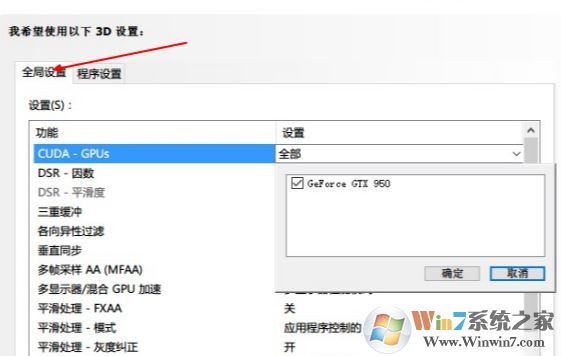
步骤 A卡:
1、在桌面空白处点击鼠标【右键】,在弹出的选项中,点击【配置可交换显示卡】 ;
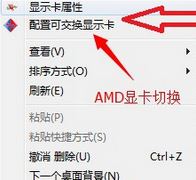
2、在弹出的AMD可切换显示卡设置中,可以将需要设置为独立显卡运行的应用程序添加进来,然后选择【高性能】即可,设置完成后点击【保存】!
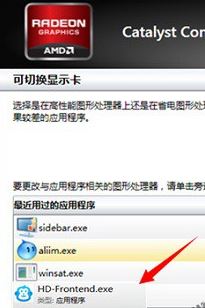
步骤:通用
1、按下“Win+X”组合键,在弹出的菜单上点击“电源选项”吗,如图:
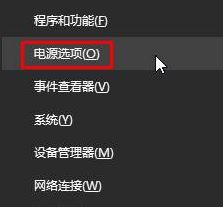
2、查看当前选择了哪个电源选项,点击后面的“更改计划设置” --- 更改高级电源设置;
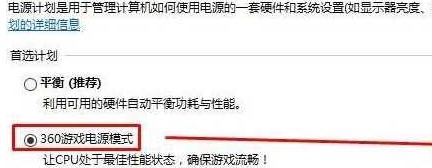
3、将【Internet Explorer】 和【无线适配器设置】下面的选项设置为“最高性能”
4、点击展开【处理器电源管理】,将“最小处理器状态”、“系统散热方式”、“最大处理器状态”都设置为100%;
5、【“多媒体”设置】下的“播放视频时”的下拉菜单设置为“优化视频质量”,点击确定- 确定
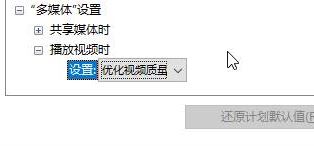
总结:以上就是win10系统笔记本玩游戏自动使用独立显卡的方法了,请A卡的用户选择A卡的步骤、N卡的用户选择N卡的操作步骤。